Hoe videoruis te verwijderen? Het zou hoofdpijn moeten zijn als je een shutterbug bent. Als je eenmaal uitstekende foto's hebt gemaakt, moet je weten hoe je de video's kunt optimaliseren, vooral als je ze met je vrienden wilt delen. Wat zijn de beste manieren om achtergrondgeluid uit een video te verwijderen? Het artikel deelt de 3 meest gebruikte methoden om ruis en korrel uit video's te verminderen.

Als je video's maakt in een situatie waarin de belichting niet optimaal is, zou je de videoruis moeten vinden. De digitale camera moet je ISO kraken om de situatie te compenseren.
De ISO verhoogt echter de gevoeligheid van de camerasensor voor licht wanneer deze werkt, waardoor de ruis die uw sensor vastlegt, toeneemt. Daarna zie je veel korrels in je beeldmateriaal.
Om stemgeluid en te verwijderen verbeter de videokwaliteit, moet u niet alleen de videoresolutie opschalen, maar ook de videohelderheid, verzadiging en meer andere parameters aanpassen.
Wat is de beste manier om videoruis te verwijderen en de videokwaliteit te verbeteren? Aiseesoft Video Converter Ultimate is een geschikte oplossing om videoruis te verwijderen en de video schoner te maken. Naast de functies om de vuile videoruis te verminderen en de helderheid / contrast te optimaliseren, kunt u de video ook opschalen naar HEVC-gecodeerde bestanden.

Downloads
Aiseesoft Video Converter Ultimate
100% veilig. Geen advertenties.
100% veilig. Geen advertenties.

Animoto is een online video-ruisverwijderaar waarmee u de videokwaliteit kunt verbeteren met verschillende filters. Het heeft een aantal eenvoudige voorinstellingen om de video met ruiskorrel in een schone video te veranderen. Ga gewoon naar de online video-editor en volg het proces om videoruis online te verwijderen.
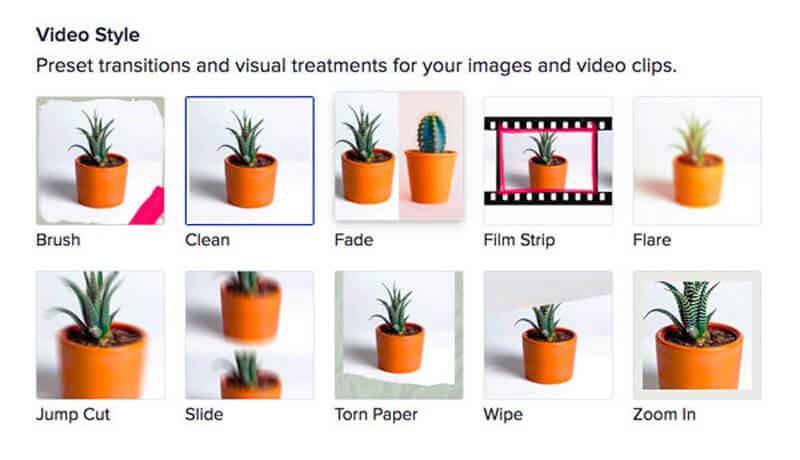
Opmerking: Het biedt alleen de basisfuncties voor het verwijderen van video-denoise. Als je de videoresolutie moet opschalen of de ruis voor sommige video's met een lage resolutie moet verwijderen, moet je in plaats daarvan een beroep doen op de professionele videoruisverwijderaar.
VLC Media Player is meer dan een videospeler. Het stelt je ook in staat om de gepixelde video's te repareren en beschadigde bestanden te repareren tijdens het afspeelproces. Als u de video-visuele ervaring niet wilt verbeteren, is VLC Media Player de beste methode om videoruis te verwijderen.
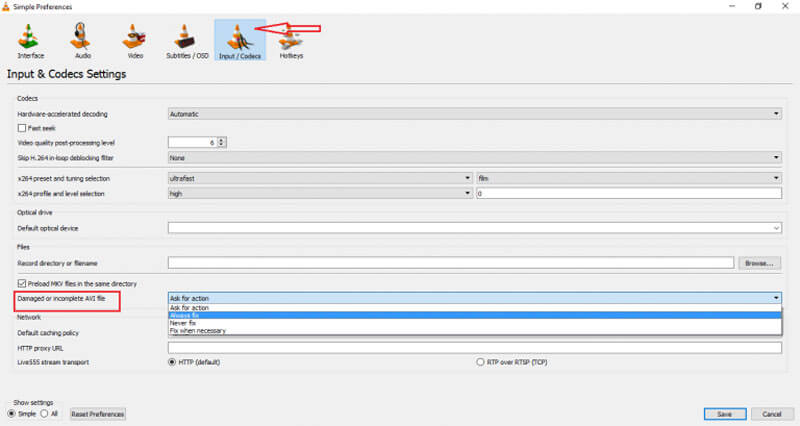
Opmerking: Naast het AVI-formaat werkt de functie om videoruis te verwijderen ook met verschillende andere videoformaten, zoals MP4, MOV, AVI en QTRM. Het heeft de geweldige mogelijkheid om je video's te repareren als ze pixelachtig zijn of andere soorten problemen hebben.
Hoe kan ik de korrel van een video verwijderen met Adobe Premiere Pro?
Als je als beroep de videoruis en korrel wilt verwijderen, kun je de Premiere Pro op je computer openen en de clip selecteren die je wilt optimaliseren. Klik vervolgens met de rechtermuisknop op de clip en kies het vervangen optie met After Effects Composition. Ga dan naar de Effecten en voorinstellingen paneel en selecteer het Verwijder graan optie om het graan uit je video te verwijderen.
Is het mogelijk om videoruis van Android te verwijderen?
Ja. Als je video's met een lage resolutie op je Android hebt staan, kun je eenvoudig enkele apps voor het verwijderen van videoruis op Android downloaden, zoals Video Noise Cleaner om de video's te optimaliseren. Omdat het hele proces voor het verminderen van videoruis veel bronnen verbruikt, moet u ervoor zorgen dat er voldoende RAM en ruimte is.
Hoe videoruis te vermijden bij het opnemen van video's?
Maak gewoon de video's in de optimale lichtomstandigheden en zorg ervoor dat u de camera-instellingen correct hebt aangepast. Het is altijd raadzaam om een lagere ISO-configuratie en een groot diafragma te gebruiken om mogelijke vervorming of ruis in uw video te verminderen. Als je nog steeds enkele gepixelde videoclips hebt, kun je de bovenstaande manieren kiezen om videoruis te verwijderen.
Conclusie
Dit artikel introduceert 3 gedetailleerde methoden om videoruis te verwijderen. U kunt de ruislinkvideokorrel opruimen via enkele videofilters. Maar het zal de video's niet verbeteren. VLC biedt ook een manier om de beschadigde video's tijdens het afspeelproces te repareren. Maar als u de ruis wilt verminderen en de video binnen enkele klikken wilt verbeteren, is Aiseesoft Video Converter Ultimate een uitstekende keuze die u kan helpen. Als u vragen heeft, kunt u gerust een reactie achterlaten.
Videoverbetering
1. Verbeter de videokwaliteit 2. Verbeter de videokwaliteit 3. Verwijder videoruis 4. Optimaliseren Helderheid Contrast 5. Converteer video naar HD 6. Converteer video naar 4K 7. Beste videoverbeteraar
Video Converter Ultimate is een uitstekende video-omzetter, editor en versterker voor het converteren, verbeteren en bewerken van video's en muziek in 1000 formaten en meer.
100% veilig. Geen advertenties.
100% veilig. Geen advertenties.